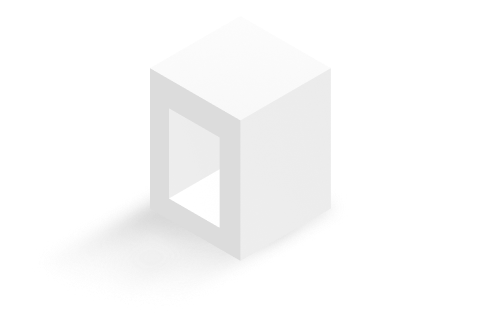1.1目的
本文档为职教云2.0平台(主持教师角色)操作手册,旨在指导用户如何快速入门以及系统功能的使用。
1.2阅读对象
需要使用职教云2.0平台的用户(主持教师角色)。
1.3约定
1.3.1浏览器
建议使用Chrome浏览器。
1.3.2系统、浏览器相关配置
为了流畅的使用该系统的在线视频查看功能,建议提前安装flash播放器。
2. 教师空间
2.1 登录/退出登录
2.1.1 登录
注意:主持教师登录时使用的用户名为教师工号,初始密码:666666,重置后的密码:666666.
Step1:进入系统登录页面,在用户登录框中选择主持教师所属的学校,输入主持教师的帐号、密码信息,点击“登录”即可:、
Step2:登录成功,进入教师空间操作页面:
2.1.2 退出登录
Step1:进入教师空间操作页面,点击右上角 图标按钮:
Step2:退出登录成功,返回系统登录页面:
2.1.3 移动端及全投屏工具
进入系统登录页面,通过页面幻灯片左侧图标功能,下载移动端以及全投屏工具:
2.2 我的首页
Step1:使用主持教师帐号登录系统,进入教师空间首页,页面上部左侧栏中展示当前用户基本信息:
Step2:页面上部中间栏中展示对信件、面授、公告、课程等的提醒及消息通知,并且可以提供点击图标进入对应的模块页面查看详情信息:
Step3:页面上部右侧栏中展示“我要建课、邀请好友、上传资源、报表中心”快捷入口,可以提供点击图标进入对应的模块页面进行操作:
Step4:页面底部对“主持课程、授课班级、助教班级”信息进行展示:
3 主持课程
3.1 创建课程
Step1:使用主持教师帐号登录系统,进入“教师空间--主持课程”页面, 查看当前作为主持老师的所有课程信息:
Step2:点击任意一门课程图片进入课程详情页面:
Step3:点击“新增课程”图标创建课程: